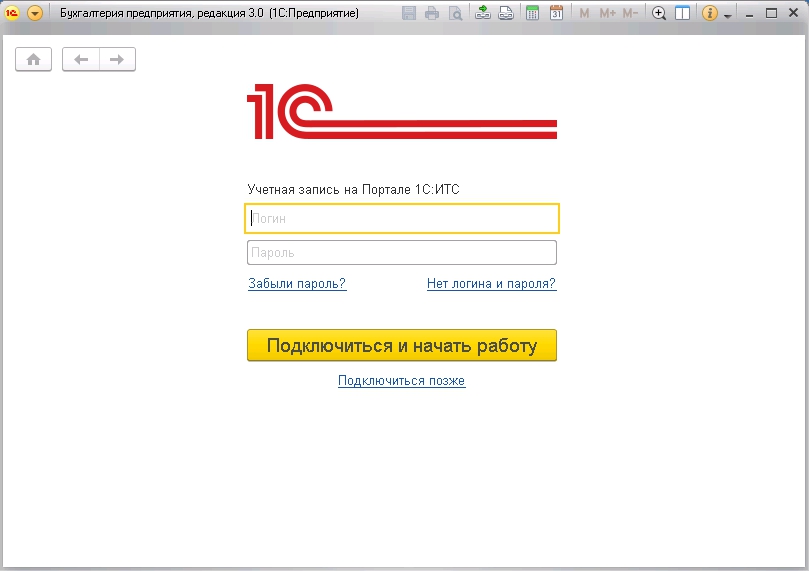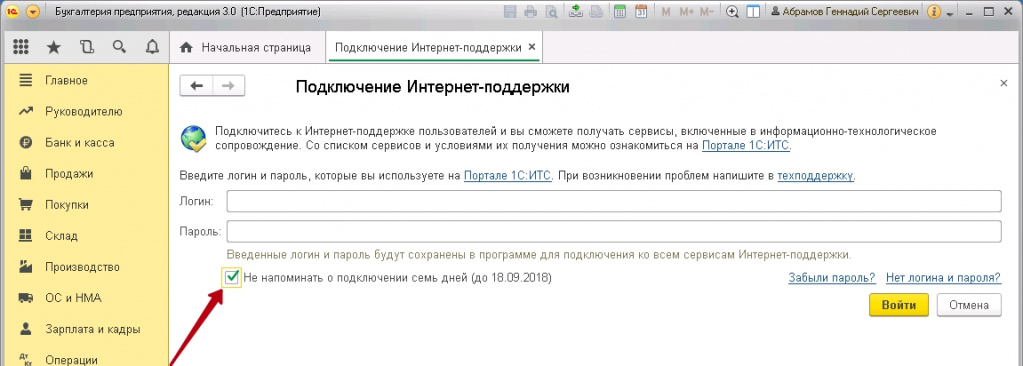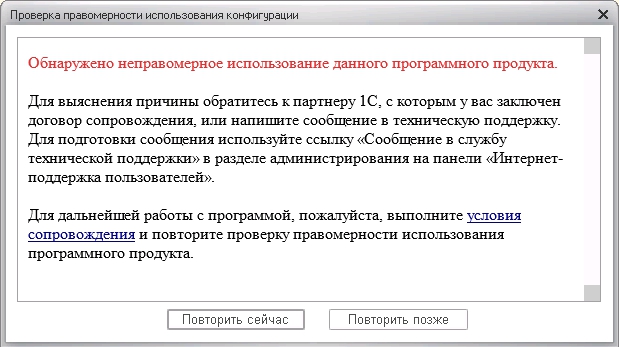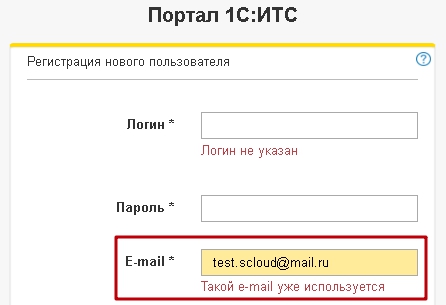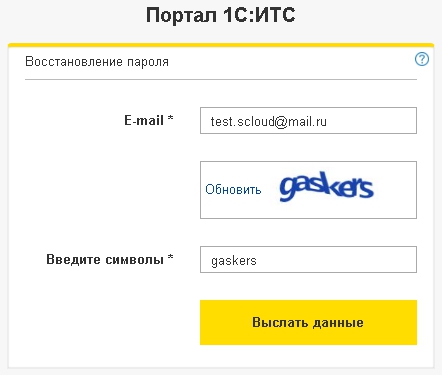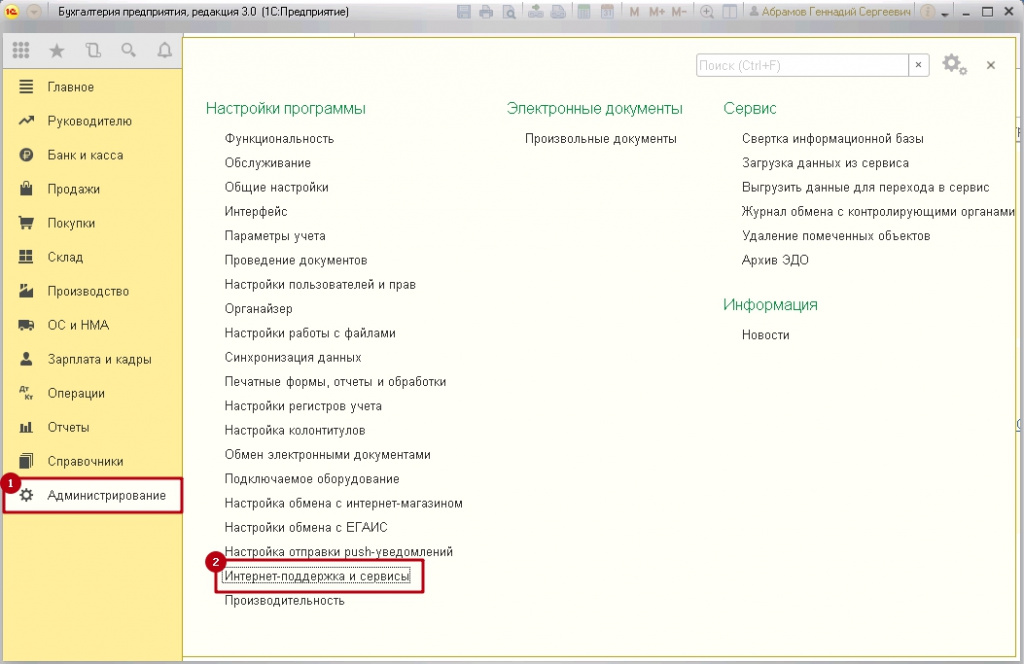Содержание
- Проблема связи с порталом ИТС
- Ошибка «Узел не прошел проверку» при обращении к веб-сервису
- Диагностика проблемы
- Решение проблемы
- Прокси сервер
- Файл hosts
- Не доступен portal-monitor.1c.ru
- Монитор интернет-поддержки пользователей
- Ошибка интернет-поддержки 1С (Версия платформы 1С:Предприятие 8.2 на примере 1С:Бухгалтерия государственного учреждения ред. 1.0)
Проблема связи с порталом ИТС
Перенес сервер приложений 1с на новый сервер, и почему-то на нем не работает доступ к сервису ИТС. В частности, не могу указать регномер и пароль на новой базе, ругается что данные введены но невозможно проверить их правильность. Если зайти в «монитор портала 1с итс» в старой базе — там написано «Ошибка при подключении к интернет. Удаленный узел не прошел проверку.».
Проблема проявляется как на клиент-серверной, так и на файловой базе.
В интернете нагуглил:
—
Проверьте, что если в строке поиска в интернет эксплорере ввести https://webits.1c.ru/services/WebItsSimpleService?wsdl, то ссылка открывается.
Пользователь, от имени которого вы работаете, имеет доступ в интернет.
В случае, если это файловая база на машине клиента — проверять следует на ней.
Если это клиент-серверная база, то на сервере из- под пользователя, под которым запущен сервер 1С.
Проверять только браузером IE.
—
Доступ в интернет напрямую, не через прокси (яндекс пингуется нормально). Сайт 1с и вышеприведенный адрес webits нормально открываются интернет эксплорером, запущенном от имени usr1cv8 или в случае файловой базы — от имени текущего пользователя, без ошибок и предупреждений. Цепочка сертификатов корректная, ошибок нет.
В чем может быть проблема?
(1) За вторую ссылку спасибо.
По непонятной причине 1с для запроса списка отзыва сертификатов ломится через прокси, по видимому находя его через wpad, хотя имеется и прямой доступ к интернету с сервера, и не может авторизироваться на нем. Хотя в 1с и в пользовательской и в серверной настройке прокси сервера он отключен.
Тут, похоже, какой-то виндовый механизм задействуется, а не от 1с.
Настроил разрешение на прокси этому серверу без авторизации — всё заработало.
Источник
Ошибка «Узел не прошел проверку» при обращении к веб-сервису
В платформе 8.3.10 была переработана логика валидации доверенных сертификатов.
При работе в ОС Windows для проверки сертификата происходит обращение к внешнему ресурсу в сети Internet. Для успешного выполнения данной операции у пользователя, от которого запускается процесс rphost, должна быть возможность обратиться к этому внешнему ресурсу, а также сам ресурс должен быть доступен.
В случае некорректно заданных настроек доступа в Internet после перехода на 8.3.10 с более ранних версий платформы могут возникать ошибки :
а) при обращении к веб-сервисам или получении определения веб-сервиса по причине «ошибка работы с Интернет: Удаленный узел не прошел проверку»
б) при попытке выполнить OpenID-авторизацию вида «Ошибка подключения к OpenID провайдеру», сопровождающиеся появлением в технологическом журнале событий EXCP вида:
9db1fa37-b455-4f3f-b8dd-7de0ea7d6da3: Ошибка доступа к файлу ‘https://mycloud.ru/openid/e1cib/oid2op’: srcHTTPImpl.cpp(2598):
896db6ac-cc39-4065-8298-1bf5fccb9d98: Ошибка работы с Интернет: Удаленный узел не прошел проверку «
Также может не происходить попытка OpenID-авторизации, сопровождающаяся появлением в технологическом журнале аналогичных указанным ранее событий EXCP.
Диагностика проблемы
В большинстве случаев проблема может быть вызвана отсутствием у пользователя, под которым запускается rphost, доступа к необходимому ресурсу в Internet.
Целенаправленно только сайты, предназначенные для валидации сертификатов, никто не блокирует, поэтому скорее всего у пользователя не доступен ни один сайт (можно легко проверить, запустив браузер от имени данного пользователя – зажать Shift, правой кнопкой мыши на ярлык браузера, «Запустить от имени другого пользователя»). Однако расследование необходимо проводить именно на том примере, на котором ошибка воспроизводится.
Наиболее распространенные причины:
- Доступ к ресурсу заблокирован через файл hosts
- Нет доступа к ресурсу из-за использования прокси-сервера
- Ресурс заблокирован firewall
- Ресурс блокирован антивирусом
Для подробной диагностики ошибки в случае, если причина оказалась нетривиальной, рекомендуется настроить сбор дополнительных event-логов Windows, согласно описанию, приведенному в статье (раздел Use CAPI2 logging)
Решение проблемы
Про антивирус и firewall все очевидно – проверяем, какие ресурсы блокируются, и понимаем, есть ли в списке нужный нам ресурс (похожий по имени на ссылку на сайт поставщика сертификата, если точное имя сайта неизвестно).
Про настройки прокси и hosts опишем подробнее.
Прокси сервер
1) Запустить Internet Explorer от имени пользователя, под которым работает rphost
2) В меню Свойства браузера (Свойства обозревателя) на закладке Подключения нажать кнопку Настройка сети
3) Если в настройках указано использование прокси-сервера, которая не предусмотрена политикой безопасности (кто-то когда-то установил и забыл) – отключить использование прокси-сервера, сняв соответствующий флаг
4) Если использование прокси действительно предусмотрено, нужно разрешить прямое обращение к ресурсам, на которые пытается обратиться платформа для валидации сертификата, нажав кнопку Дополнительно и указав данный ресурс в качестве исключения для прокси-сервера
Файл hosts
Доступ к некоторым сайтам может блокироваться через файл hosts. Лежит здесь:
Пример того, как блокированный сайт выглядит в файле hosts:
Источник
Не доступен portal-monitor.1c.ru
У кого-нибудь доступен ресурс «portal-monitor.1c.ru»?
Он используеться типовыми конфигурациями для получения данных об обновлениях.
С моего домашнего компьютера В Москве и рабочего в МО он не доступен.
«ping portal-monitor.1c.ru -n 4 -w 1000»
Линия поддержки 1С говорит, что ресурс работает 🙂
(2) Ок. Как тогда определить, что сервис работает? 🙂
И зачем тогда разрабочики 1С пишут в журнал регистрации следующие данные:
1) Удаленный сервер portal-monitor.1c.ru не доступен:
При обращении по URL: https://portal-monitor.1c.ru/rest/public/ping
Подключение проводится на сервере 1С:Предприятие .
Сервер portal-monitor.1c.ru не доступен по причине:
— неполадки у интернет-провайдера;
— подключение к серверу блокирует межсетевой экран,
антивирусная программа или другое программное обеспечение;
— сервер отключен или на техническом обслуживании.
Журнал диагностики:
Выполняется проверка доступности сервера.
Описание диагностируемой ошибки см. в следующем сообщении журнала.
Параметры прокси-сервера в ИБ не указаны (используются системные настройки прокси).
> ping portal-monitor.1c.ru -n 4 -w 1000
Pinging portal-monitor.1c.ru [185.12.154.13] with 32 bytes of data:
Request timed out.
Request timed out.
Request timed out.
Request timed out.
Ping statistics for 185.12.154.13:
Packets: Sent = 4, Received = 0, Lost = 4 (100% loss),
2) Удаленный сервер 1c.com доступен:
> ping 1c.com -n 4 -w 1000
Pinging 1c.com [18.184.212.59] with 32 bytes of data:
Reply from 18.184.212.59: bytes=32 time=38ms TTL=50
Reply from 18.184.212.59: bytes=32 time=39ms TTL=50
Reply from 18.184.212.59: bytes=32 time=38ms TTL=50
Reply from 18.184.212.59: bytes=32 time=38ms TTL=50
Ping statistics for 18.184.212.59:
Packets: Sent = 4, Received = 4, Lost = 0 (0% loss),
Approximate round trip times in milli-seconds:
Minimum = 38ms, Maximum = 39ms, Average = 38ms
Источник
Монитор интернет-поддержки пользователей
Помощь в написании контрольных, курсовых и дипломных работ здесь.

1С Бухгалтерия 8.3. Проблема у меня с окном «Монитор интернет-поддержки пользователей». Обычно его.
Мониторинг активности пользователей -> Монитор активности в Интернет
Пишу дипломную на тему «Мониторинг активности пользователей». Кейлоггеры всякие, скриннеры.
Ищем специалиста поддержки пользователей программного продукта (Customer Support Technician) Москва
Компания CQG является одним из мировых лидеров по поставке биржевой информации и разработке.
Ищем стажера для поддержки сайта молодежного интернет канала
Ищу энергичного, молодого программиста, который готов развиваться, работать над чем то интересным и.
Для отображения веб страниц 1С использует движок IE
Добавлено через 1 минуту
Дома 11 (щас проверю)
На работе 10 — могу завтра посмотреть
Добавлено через 2 часа 31 минуту
На домашнем компе с любой платформы 8.2.19, 8.3.3, 8.3.4 одна петрушка — монитор пустой!
Добавлено через 5 минут
Причем пофиг на релиз конфигурации — Бухгалтерия предприятия (базовая), редакция 2.0 (2.0.40.9)
тоже самое на разных платформах, полюбому дело в IE
Добавлено через 52 минуты
Завтра на IE 10 проверю! Возможно они просто сервис отключили или поменяли. Т.к. эта страница все таки возвращает HTML — пустой
Источник
Ошибка интернет-поддержки 1С (Версия платформы 1С:Предприятие 8.2 на примере 1С:Бухгалтерия государственного учреждения ред. 1.0)
У пользователей конфигураций, использующих интерфейс 1С:Предприятие 8.2 (например 1С:Бухгалтерия государственного учреждения ред. 1.0), может перестать работать интернет-поддержка, выдавая ошибку, что соединение отсутствует (Вследствие чего не будет работать монитор поддержки, сервис 1С: Контрагент и тд ). Данная ошибка в основном появляется из-за обновления платформы. Для данных конфигураций рекомендуется использовать платформу не выше 8.3.8.

Рис.1. Ошибка
Для решения данной проблемы, сначала определяем релиз платформы, с помощью которой мы запускаем конфигурацию (рис.1.), после чего закрываем 1С. Затем открываем браузер и переходим по ссылке https://its.1c.ru/db/files/1CITS/EXE/cacert/cacert.zip , после чего у произойдет скачивание архивного файла cacert.

Рис.2. Скачивание файла
Далее необходимо нам найти наш файл cacert, который содержится в папке bin с той самой платформой, которая нам необходима (в нашем случае это путь C:Program Files (x86)1cv88.3.10.2252bin).
После того, как мы нашли данный файл, переименовываем его.

Рис. 3. Переименовываем имеющийся файл
Затем копируем и вставляем разархивированный файл, который мы с Вами скачали.

Рис.4. Вставляем скаченный файл
После выполненных нами действий, заходим в нашу конфигурацию и запускаем интернет поддержку.

Рис.5. Монитор интернет-поддержки
Пивкин Андрей. Специалист Линии консультаций
Источник
Перенес сервер приложений 1с на новый сервер, и почему-то на нем не работает доступ к сервису ИТС. В частности, не могу указать регномер и пароль на новой базе, ругается что данные введены но невозможно проверить их правильность. Если зайти в «монитор портала 1с итс» в старой базе — там написано «Ошибка при подключении к интернет. Удаленный узел не прошел проверку.».
Проблема проявляется как на клиент-серверной, так и на файловой базе.
В интернете нагуглил:
—
Проверьте, что если в строке поиска в интернет эксплорере ввести https://webits.1c.ru/services/WebItsSimpleService?wsdl, то ссылка открывается.
Пользователь, от имени которого вы работаете, имеет доступ в интернет.
В случае, если это файловая база на машине клиента — проверять следует на ней.
Если это клиент-серверная база, то на сервере из- под пользователя, под которым запущен сервер 1С.
Проверять только браузером IE.
—
Доступ в интернет напрямую, не через прокси (яндекс пингуется нормально). Сайт 1с и вышеприведенный адрес webits нормально открываются интернет эксплорером, запущенном от имени usr1cv8 или в случае файловой базы — от имени текущего пользователя, без ошибок и предупреждений. Цепочка сертификатов корректная, ошибок нет.
В чем может быть проблема?
17.11.2022
Сегодня перестал работать основной сайт 1С (1c.ru). Не успела Фирма 1С разобраться с первой проблемой, как 17 ноября 2022 года столкнулась с новой напастью.
Доступ к сайту пропал ориентировочно в 16 часов по мск. На текущий момент, при попытке зайти на сайт получаем ошибку Error 504:
Фирма 1С пока никак не прокомментировала сбой в работе сервисов 1С. Наиболее вероятной причиной является DDOS-атака на их сервера. Мы продолжаем следить за ситуацией и советуем подписаться на наш канал в Телеграме
Не работает сервис 1С:Контрагент
Пользователи сообщают, что 1С:Контрагент выдает ошибку “Заполнение контрагента по ИНН 1С-Контрагент “Не удалось найти данные”“. В качестве альтернативы можете временно воспользоваться аналогами, например этим расширение Заполнение контрагентов по ИНН – он бесплатен на 15 дней, и кроме того может работать даже без подписки на ИТС
Ошибка: Не удалось подключиться к сервису обновлений 1С
При входе в 1С, у пользователей программы, вместо привычного монитора Портала 1С:ИТС появляется окно с заголовком “Обновление программы” и сообщением “Не удалось подключиться к сервису обновлений”. Связано это с общей проблемой на некоторых сайтах 1С. В принципе можете спокойно закрыть это окно и работать в программе. Как только ошибка на сайтах будет устранена – вы увидите привычный монитор портала 1с и информацию о доступных обновлениях.
Не работает https://users.v8.1c.ru
Сервис users.v8.1c.ru так же недоступен и выдает ошибки 502 и 404. В качестве альтернативы мы можем посоветовать использовать сайт https://releases.1c.ru/total для получения обновлений – он открывается. Файлы с обновлениями скачиваются с хорошей скоростью.
Не работает загрузка курсов валют в 1С
У пользователей 1С Бухгалтерия 3.0 перестали обновляться курсы валют. При попытке загрузить выходит ошибка: “Не удалось загрузить курсы валют“. При этом мы проверили на конфигурации 1С:Управление нашей фирмой и там – загрузка прошла в штатном режиме. Сообщите – обновляются ли сегодня курсы валют в 1с у вас?
upd: есть решение – нужно включить использование альтернативного сервера для загрузки курсов валю – разместили инструкцию здесь
Невозможно получить файл данных с курсами валюты USD (код 840):
Не удалось получить файл https://currencyrates.1c.ru/exchangerate/v1/840.tsv с сервера currencyrates.1c.ru:443
по причине:
Ошибка при выполнении запроса:
[403] К запрашиваемому ресурсу нет доступа.
Возможно, нет доступа к веб-сайту с курсами валют, либо указана несуществующая валюта.
Хронология событий:
18 ноября 2022 года
11:50 У некоторых пользователей не работает загрузка курсов валют в программу 1с.
11:15 На главном сайте 1с публикуются стандартные новости, но информации из-за чего произошли сбои в работе сервисов и когда они будут устранены – пока нет…
09:00 Часть сервисов все еще недоступны, в том числе 1С Контрагент, можно использовать аналог.
08:30 Основной домен 1c.ru и интернет ресурс для бухгалтеров Бух.1С работают в штатном режиме.
17 ноября 2022 года
22:30 БУХ.ру стал открываться, но очень медленно. Официальный сайт Фирмы 1С выдает “заглушку” – Ведутся профилактические работы
19:42 Популярный бухгалтерский портал Бух.ру (buh.ru) не открывается. Сайт на данный момент недоступен. Ошибка 404 Not Found
19:35 Не работает и электронный документооборот (1С ЭДО). Диагностика выдает сообщение: Нет доступа к сервису edo-intergration.1c.ru
19:32 Если нужны обновления, но не можете войти в личный кабинет. То можно попробовать перейти сразу на страницу со списком обновлений, на данный момент она работает: https://releases.1c.ru/total
19:30 Возможно какая-то проблема с сертификатами безопасности. При попытке войти на сайт users.v8.1c.ru антивирус Касперского ругается “Остановлен переход на недостоверный сайт”:
19:00 Пользователи сообщают, что не работают многие сервисы 1С
18:50 Портал its.1c.ru заработал, остальные сайты пока лежат
18:35 Сайт, на котором были выложены новые версии платформы info83.1c.ru также не работает
18:30 Недоступны также личный кабинет, портал с обновлениями 1С
17:00 Появились сообщения, что не работает портал ИТС (its.1c.ru)
Статья дополняется… рекомендуем подписаться на наш Телеграм-канал по 1С
Эти дополнения для 1С используют ваши коллеги
Мы занимаемся разработкой полезных отчетов и расширений для 1С более 10 лет и некоторые продукты, которые делали под заказчика, со временем докручиваем до универсальности и выкладываем на сайте v8PRO.ru (на странице v8pro.ru/shop выберите свою конфигурацию и увидите полный список). Самые популярные дополнения для 1С:
Вам слово
Испытываете ли Вы сейчас какие-то проблемы с доступам к сервисам 1С? Можете написать в комментарии ниже или в комментарии в этом Телеграм-канале
…
После обновления ОС сервера 1С при попытке проверить обновления выдает следующую ошибку:
Не удалось проверить изменение информации Монитора Портала 1С:ИТС.
Не удалось проверить доступность сервиса.
Не удалось загрузить содержимое (https://portal-monitor.1c.ru/rest/public/ping). {ОбщийМодуль.ИнтернетПоддержкаПользователейКлиентСервер.Модуль(376)}: Ошибка при вызове метода контекста (Получить) Ответ = Соединение.Получить(HTTPЗапрос, ПараметрыПолучения.ИмяФайлаОтвета);
по причине:
Ошибка работы с Интернет: Удаленный узел не прошел проверку
См. результаты диагностики соединения в журнале регистрации.
Причина оказалась в том что в платформа 1С 8.3.10 начала использовать сертификаты ОС.
Для исправления ошибки нам нужно добавить сертификат (ссылка на статью с сертификатом, в конце)
Влючаем динамическое обновление сертификатов:
#update-ca-trust enable
Потом копируем нужный сертификат в доверенные:
#cp digicert.pem /etc/pki/ca-trust/source/anchors/
Обновляем доверенные сертификаты:
#update-ca-trust extract
У меня проверка наличия обновления восстановилась
Если у Вас 1С: Сервер 32 bit
перед update-ca-trust enable необходимо установить пакет:
yum install p11-kit-trust.i686
Причина ошибки bugboard.v8.1c.ru/error/000025059.html
Но у меня она проявилась при обновлении CentOS 6 до 6.10
Ссылка на решение для ОС windows и тамже внизу сертификаты которые нужно добавить
its.1c.ru/db/metod8dev#content:5938:hdoc
Обновлено: 04.06.2023
У пользователей конфигураций, использующих интерфейс 1С:Предприятие 8.2 (например 1С:Бухгалтерия государственного учреждения ред. 1.0), может перестать работать интернет-поддержка, выдавая ошибку, что соединение отсутствует (Вследствие чего не будет работать монитор поддержки, сервис 1С: Контрагент и тд ). Данная ошибка в основном появляется из-за обновления платформы. Для данных конфигураций рекомендуется использовать платформу не выше 8.3.8.
Рис.1. Ошибка
Рис.2. Скачивание файла
Далее необходимо нам найти наш файл cacert, который содержится в папке bin с той самой платформой, которая нам необходима (в нашем случае это путь C:Program Files (x86)1cv88.3.10.2252bin).
После того, как мы нашли данный файл, переименовываем его.
Рис. 3. Переименовываем имеющийся файл
Затем копируем и вставляем разархивированный файл, который мы с Вами скачали.
Рис.4. Вставляем скаченный файл
После выполненных нами действий, заходим в нашу конфигурацию и запускаем интернет поддержку.
Рис.5. Монитор интернет-поддержки
При следующих запусках и во время работы в любом продукте у Вас будет появляться «Подключение Интернет-поддержки».
Как сделать так, чтобы это окно больше не появлялось?
Также при работе с 1С у Вас может появляться окно неправомерного использования программного продукта.
Выглядит оно следующим образом:
Оно не влияет на работу, но данное окно возникает в том случае, когда в Вашей базе не указан регистрационный номер программного продукта. Что это такое?
Регистрационный номер – это уникальный номер лицензии, для каждой конфигурации он свой.
Как его получить? Его можно посмотреть на установочном диске, на инструкции пользователя и, конечно, на самой коробке, которую Вам выдали при покупке конфигурации 1С. В случае, когда Вы работаете в облаке, регистрационный номер выдает партнер, у которого Вы арендуете 1С.
Учетная запись на сайте Портал 1С:ИТС
На Вашу почту придет письмо для восстановления пароля. Вы восстанавливаете пароль и попадаете в личный кабинет. Нам нужен Ваш логин с этого сайта.
Куда вводить логин и пароль и регистрационный номер?
Далее «Настройки Интернет-поддержки» — «Подключить» — указываем логин и пароль – «Войти»:
Подключение программы 1С к интернет-поддержке происходит в 2 этапа:
Для получения доступа к Порталу 1С:ИТС необходимо зарегистрироваться в системе. Более подробно с инструкцией по регистрации можно ознакомиться здесь.
Подключение интернет-поддержки в программе 1С
Пример показан на программе 1С: Бухгалтерия предприятия. Аналогично интернет-поддержку можно включить и в других программах 1С.
Для подключения интернет-поддержки в программе 1С необходимо зайти в раздел « Администрирование » и выбрать пункт «Интернет-поддержка пользователей»
Если данный пункт отсутствует, то нажмите на иконку настройки формы в правом верхнем углу программы, далее – « Настройка навигации ».
В открывшемся окне в левой части найдите пункт « Интернет-поддержка пользователей », затем нажмите кнопку « Добавить »:
Соответствующий пункт появится в правой части экрана. После этого нажмите кнопку « ОК » под правой частью формы. Если у Вас возникли трудности с добавлением пункта «Интернет-поддержка пользователей» в раздел «Администрирование», обратитесь к своему системному администратору или обслуживающему Вас партнеру 1С.
После нажатия на пункт « Интернет-поддержка пользователей » в разделе «Администрирование», откроется форма интернет-поддержки пользователей. Нажмите на кнопку « Подключить ».
Появится окно, в котором нужно указать логин и пароль от Портала 1С:ИТС .
После того, как Вы ввели учетные данные в соответствующие поля, нужно нажать кнопку « Войти ». Если логин и пароль были указаны верно, то интернет-поддержка подключится , а на форме настройки интернет-поддержки появится соответствующая информация:
Подключение программы 1С к интернет-поддержке происходит в 2 этапа:
Для получения доступа к Порталу 1С:ИТС необходимо зарегистрироваться в системе. Более подробно с инструкцией по регистрации можно ознакомиться здесь.
Подключение интернет-поддержки в программе 1С
Пример показан на программе 1С: Бухгалтерия предприятия. Аналогично интернет-поддержку можно включить и в других программах 1С.
Для подключения интернет-поддержки в программе 1С необходимо зайти в раздел « Администрирование » и выбрать пункт «Интернет-поддержка пользователей»
Если данный пункт отсутствует, то нажмите на иконку настройки формы в правом верхнем углу программы, далее – « Настройка навигации ».
В открывшемся окне в левой части найдите пункт « Интернет-поддержка пользователей », затем нажмите кнопку « Добавить »:
Соответствующий пункт появится в правой части экрана. После этого нажмите кнопку « ОК » под правой частью формы. Если у Вас возникли трудности с добавлением пункта «Интернет-поддержка пользователей» в раздел «Администрирование», обратитесь к своему системному администратору или обслуживающему Вас партнеру 1С.
После нажатия на пункт « Интернет-поддержка пользователей » в разделе «Администрирование», откроется форма интернет-поддержки пользователей. Нажмите на кнопку « Подключить ».
Появится окно, в котором нужно указать логин и пароль от Портала 1С:ИТС .
После того, как Вы ввели учетные данные в соответствующие поля, нужно нажать кнопку « Войти ». Если логин и пароль были указаны верно, то интернет-поддержка подключится , а на форме настройки интернет-поддержки появится соответствующая информация:
Читайте также:
- Как подключить денди к монитору
- Телевизор томсон не включается монитор
- Клавиатура легион как менять цвет
- Как подписать флешку для художественной гимнастики
- Как установить lex live startlex dx media 2011 на флешку